win11wifi图标不见了的解决方法 win11wifi图标没了怎么办
更新时间:2023-06-30 09:11:51作者:zheng
我们可以在win11电脑上通过各种方法来连接网络,例如通过拨号上网,以太网或者wifi无线网络来连接网络,但是有些用户在使用win11电脑的时候发现电脑的任务栏中的wifi图标消失了,这该怎么办呢?今天小编就教大家win11wifi图标不见了的解决方法,如果你刚好遇到这个问题,跟着小编一起来操作吧。
推荐下载:win11正式版
方法如下:
1、首先右击下方任务栏,然后点击“任务栏设置”。
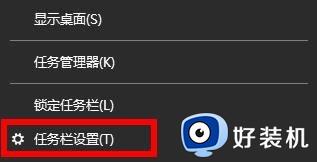
2、然后点击左侧任务栏中的“任务栏”选项。
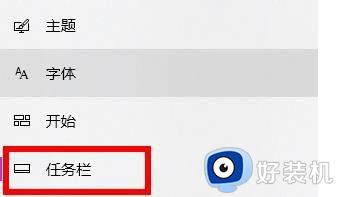
3、下拉之后就可以看到通知区域,点击“选择那些图标显示在任务栏上”。

4、最后就可以看到下方的网络设置,将后面的开关打开即可。
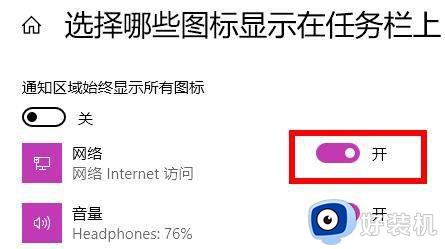
以上就是关于win11wifi图标不见了的解决方法的全部内容,还有不懂得用户就可以根据小编的方法来操作吧,希望能够帮助到大家。
win11wifi图标不见了的解决方法 win11wifi图标没了怎么办相关教程
- win11的wifi图标不见了怎么办 如何解决win11wifi图标不见了
- win11不显示wifi图标的解决方法 win11wifi图标突然没了怎么修复
- win11wifi图标找不着怎么回事 win11wifi图标消失不见的两种解决方法
- win11 wlan图标不见了怎么办 win11wifi图标不见了如何解决
- win11wifi图标点击没有反应的解决方法 win11点击wifi图标没反应怎么办
- win11wifi消失的解决方法 win11wifi功能不见了怎么办
- 笔记本电脑win11wifi不见了什么原因 笔记本电脑win11wifi不见了的解决方法
- Win11wifi图标点了没反应为什么 win11点击WiFi图标无反应如何处理
- windows11wifi没了怎么办 win11wifi不见了解决方法
- win11wifi功能消失了连不上网 win11wifi功能消失了只有以太网怎么办
- win11家庭版右键怎么直接打开所有选项的方法 win11家庭版右键如何显示所有选项
- win11家庭版右键没有bitlocker怎么办 win11家庭版找不到bitlocker如何处理
- win11家庭版任务栏怎么透明 win11家庭版任务栏设置成透明的步骤
- win11家庭版无法访问u盘怎么回事 win11家庭版u盘拒绝访问怎么解决
- win11自动输入密码登录设置方法 win11怎样设置开机自动输入密登陆
- win11界面乱跳怎么办 win11界面跳屏如何处理
win11教程推荐
- 1 win11安装ie浏览器的方法 win11如何安装IE浏览器
- 2 win11截图怎么操作 win11截图的几种方法
- 3 win11桌面字体颜色怎么改 win11如何更换字体颜色
- 4 电脑怎么取消更新win11系统 电脑如何取消更新系统win11
- 5 win10鼠标光标不见了怎么找回 win10鼠标光标不见了的解决方法
- 6 win11找不到用户组怎么办 win11电脑里找不到用户和组处理方法
- 7 更新win11系统后进不了桌面怎么办 win11更新后进不去系统处理方法
- 8 win11桌面刷新不流畅解决方法 win11桌面刷新很卡怎么办
- 9 win11更改为管理员账户的步骤 win11怎么切换为管理员
- 10 win11桌面卡顿掉帧怎么办 win11桌面卡住不动解决方法
